🐟 Como hacer un diagrama de Ishikawa espina de pescado fácil y rápido ✨
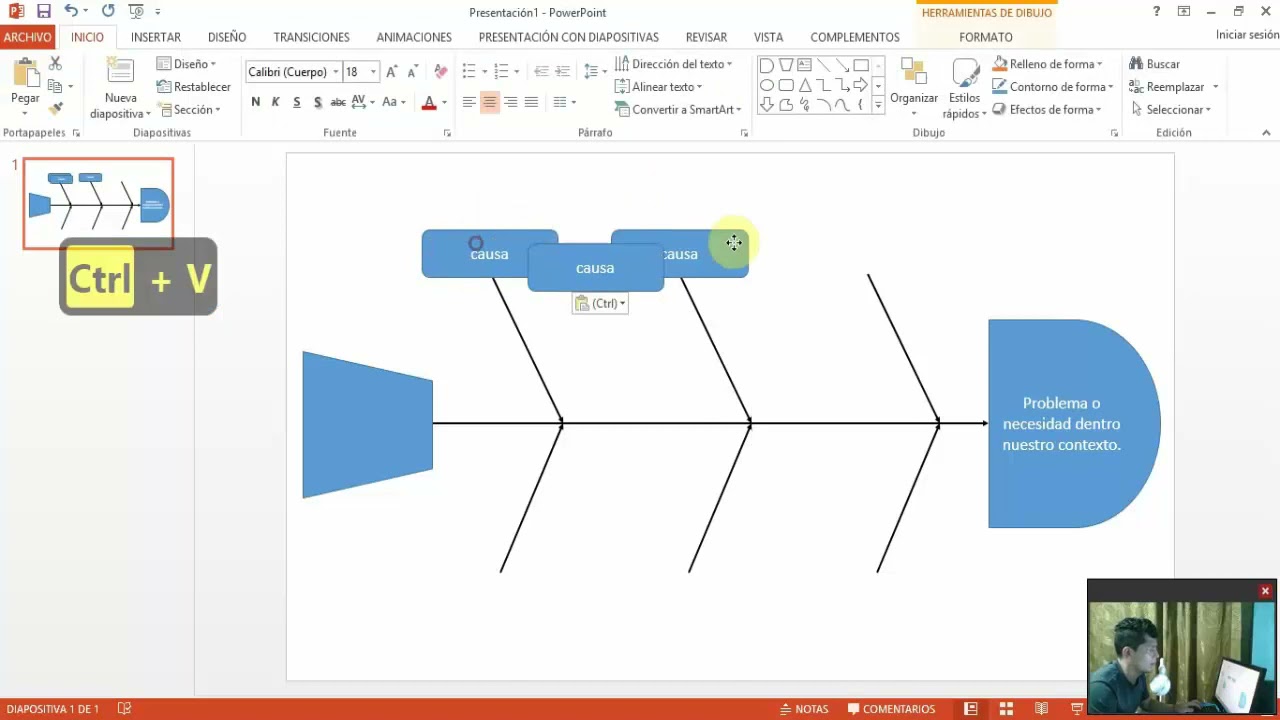
[Música] hola amigos sean todos bienvenidos hoy vamos a aprender a hacer un diagrama ichikawa o el diagrama también de espina de pescado entonces para ello vamos a necesitar power point abrimos power point porque vamos a hacer este diagrama a través de power point de una manera efectiva y luego lo vamos a exportar como jpg le damos aquí en presentación en blanco seleccionamos acá lo que es los dos cuadros que nos salen por defecto damos suprimir para borrar los seleccionamos el segundo cuadro le damos suprimir para borrarlos entonces lo primero que tenemos que hacer es irnos acá donde dice insertar vamos acá donde están las formas vamos entonces en líneas seleccionamos la segunda vamos a hacer entonces una flecha que va a ser prácticamente la la columna de nuestro diagrama listo ahora aquí vamos a hacer entramos escrita con esa fecha y está hacia abajo seleccionamos el color negro ahora le damos contorno de forma le damos en grosor vamos a colocarlo como 2 14 listo nuevamente entonces vamos a insertar vamos a formar otra vez vamos a insertar una nueva línea perfecto esta línea tenemos que hacerla un poco más larga no tan no hacerla tan corta y de cierta manera dejar un espacio acá para poder ingresar el porque las causas perfecto le damos click aquí seleccionamos el color negro contorno de forma vamos a cuando dice grosor colocamos 2 1 4 y de esta manera ya tenemos lo que son las dónde van a ir acá una de las causas entonces ahora seleccionamos en esta línea creamos control c y luego control b la ubicamos en estas ubicaciones tienen que ser un poco amplias no están cercas para poder colocar el por qué las causas nuevamente control ve para tener una nueva línea perfecto en este caso tienen que ser como pueden ver ya están las medidas equidistantes nuevamente vamos a ingresar las las líneas que van hacia abajo por la fecha entre vamos a ver insertar vamos a formas en líneas la segunda nuevamente vamos a colocar a una espera vamos a colocar la vamos a insertar formas la flecha pero vamos a hacer la hacia arriba y casi con ésta ahora hagamos clic aquí en esta fecha y toshiba para escoger el color luego vamos al contorno de forma vamos a grosor vamos a colocar dos un cuarto nuevamente seleccionamos esta esta flecha control c luego control b para obtener la la colocamos acá abajo nuevamente control b la colocamos debajo de la otra y de esa manera ya tenemos entonces dónde van a ir nuestras causas ahora vamos a hacer la cola del pescado e implementamos de insertar formas vamos acá donde dice diagrama de flujo vamos a seleccionar esta que dice operación manual que es la última de la primera fila vamos a dibujarlo perfecto vamos ahora a girar y vamos a colocarla aquí nuevamente vamos a insertar vamos a formas ahora vamos a seleccionar esta que dice retraso en los gráficos donde están los de diagrama de flujo en la segunda fila la última y esta va a ser la cabeza de nuestro cabeza de diagrama de espina de pescado a bueno acá en esa fecha tenemos que ser un poco hacia atrás para que esto nos alcance a estar listo vamos a ampliar lo máximo que podamos de esta manera la alineamos perfecto y acá entonces que vamos a ingresar acá simplemente entonces nosotros vamos a ingresar acá el problema vamos a colocar entonces problema o necesidad que vayamos a necesitar dentro de nuestro contexto listo perfecto ahora bien vamos a darle insertar vamos acá en formas vamos a donde dice rectángulos escogemos el segundo vamos a colocar este aquí perfecto entonces vamos a colocar a causa hay donde hay todas las causas de nuestro diagrama ichikawa le damos control c control b y comenzamos a ubicarlas listo entonces vamos a ubicar la otra vez control de grbavica la segunda causa perfecto nuevamente control p para colocar las causas en la parte de abajo nuevamente control de colocamos las causas en la parte de abajo y control de para terminar con la última causa ahora estas causas van a tener un porqué vamos a colocar acá vamos a insertar cuadro de texto acá es donde hay un porqué s porque es el porqué de nuestra de nuestra causa no hay van a ir entonces cada uno de los porque las diferentes cosas de nuestro diagrama que son permanente luz y haciendo de manera genérica vicente vamos a colocar local control c uy uy ah perdón perdón vamos a seleccionar este control se control ve ya tengo el segundo que lo colocamos acá de nuestro porque control b colocamos acá nuevamente control b lo colocamos acá control b control p y hay 3 amaya tenemos los porque acá una de las causas ahora nuevamente vamos a insertar vamos a formas escogemos la segunda línea vamos a colocar aquí esta línea que tiene que de manera horizontal vamos a darle aquí en esta flecha hacia abajo seleccionamos el color nuevamente contorno en forma grosor y vamos a colocar entonces un cuarto de ésta mediante ella tenemos esta flecha vamos a copiar la control se de control b y la vamos a ubicar en cada uno de nuestros porque listo listo entonces control para copiar cada una de estas flechas que tienen que ir de manera horizontal en relación a la causa vista efecto nuevamente la colocamos acá nuevamente colocamos otra flecha aquí bueno esta la podemos destinar un poco más depende de lo que nosotros vayamos escribiendo listo control b y de esta manera antes tenemos la explicación de cada una de las causas por ejemplo si nosotros tenemos que vamos a colocar acá como ejemplo acá tenemos una sub causa de la causa nuevamente vamos vamos a necesitar al fin algún porque entonces vamos a darle a insertar vamos a cuadro de texto vamos a colocar acá por un porqué el porqué de la sub causa y esta flecha vamos a necesitar una flecha que va quedar de la siguiente manera vamos a formas vamos a líneas obtenemos la segunda y esto vamos a colocarlo de esta forma en relación a la fecha que horizontal de la sub causa listo vamos a darle clic aquí en la flechita hacia abajo seleccionamos esta línea oscura contorno de forma clic grosor 2 14 vamos a arreglar este esta línea que como he visto esperamos al otro poquito más listo entonces este en este caso en este ejemplo acá es cuando necesitamos tener una sub causa en el caso que eso lo vayan a usar causas y el por qué se va a quedar de la siguiente manera entonces de esta manera hemos terminado de realizar nuestro gráfico de ichikawa diagrama de chica agua o lo que es el gráfico de espina de pescado ahora esto lo necesitamos guardar como imagen para poder usar en nuestros trabajos académicos podemos usar pueblos presentar ante un ante una exposición o en diferentes situaciones o contextos entonces vamos acá donde dice archivo vamos a aquí clinton dice guardar como vamos a darle clic en escritorio vamos acá le quita ahora donde dice tipo seleccionamos vamos hacia abajo y vamos a colocar aquí tenemos podemos tenemos dos opciones tenemos archivo jpg o archivos png en este caso puede escoger jp que es lo más común y vamos a colocar a cada diagrama y esto vamos a guardar en mi escritorio sencillamente le damos guardar vamos a darle clic acá donde dice solo esta y finalmente hemos guardado nuestro diagrama de ichikawa como una imagen en nuestro escritorio la cual vamos a buscarla en el acá tenemos entonces nuestro diagrama de pescado de manera rápida y sencilla usando solamente power point no necesitamos y nos queda con una gran resolución y de manera ordenada entonces esto ha sido todo por hoy espero que les sirva mi tutorial de cómo hacer un diagrama de espina de pescado con power point de una manera práctica y rápida y lo mejor de todo es que nos queda un diagrama estético y hasta aquí llegamos tutorial hasta la próxima